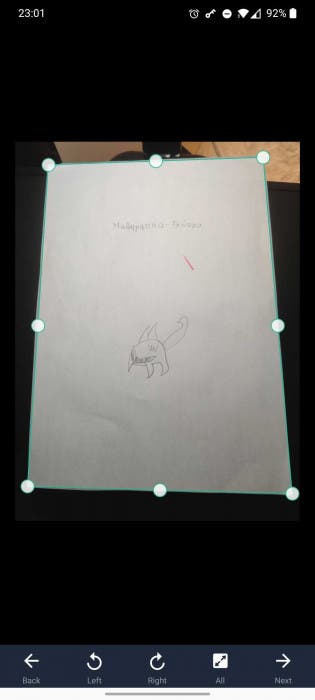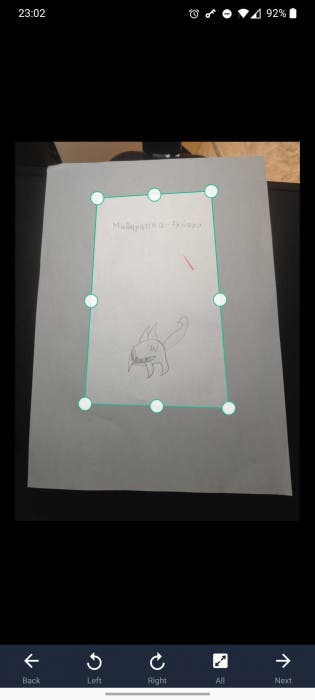Με την κρίση του κοροναϊού το Υπουργείο Παιδείας ξεκίνησε μέσω του «Ηλεκτρονική Σχολική Τάξη (η-τάξη)» και του «Ψηφιακή Εκπαιδευτική Πλατφόρμα e-me» να κάνει μαθήματα και να ζητά εργασίες στα παιδιά μας. Παιδεύτηκα στην αρχή την φωτογράφιση των ασκήσεων και την μεταφορά τους σελίδα σελίδα στην απλοϊκή διεπαφή των δύο πλατφορμών ηλεκτρονικής εκπαίδευσης. Να προσθέσω ότι οι φωτογραφίες απο το κινητό έπρεπε να βγουν μόνο μέρα για να μην γυαλίζουν στο φλας οι λεπτομέρειες ενώ το μολύβι δεν φαινόταν στις μισές φωτογραφίες καλά… Μια δασκάλα μου πρότεινε μια εφαρμογή η οποία μου έλυσε τα χέρια! Το CamScanner είναι μια εφαρμογή που σκανάρει έγγραφα μέσω του κινητού ή της ταμπλέτας σας, είναι πολύ εύκολο να κάνετε τα έγγραφα pdf, είναι ακόμα πιο εύκολο να τα στείλετε σε email, twitter, bluetooth, drive, dropbox, outlook, trello, viber και άλλα. Αυτό που κάνει εξαιρετικά το πρόγραμμα είναι να κόψει ότι είναι εκτός της σελίδας (πχ το γραφείο σας ή ένας πάγκος), να ισιώσει τη σελίδα και να τονώσει τα χρώματα/γράμματα. Μπορεί ακόμα να προσθέσει σχόλια και υδατογράφημα (watermark). Επίσης έχει OCR (optical character recognition) – αναγνωρίζει γράμματα και τα κάνει κείμενο.
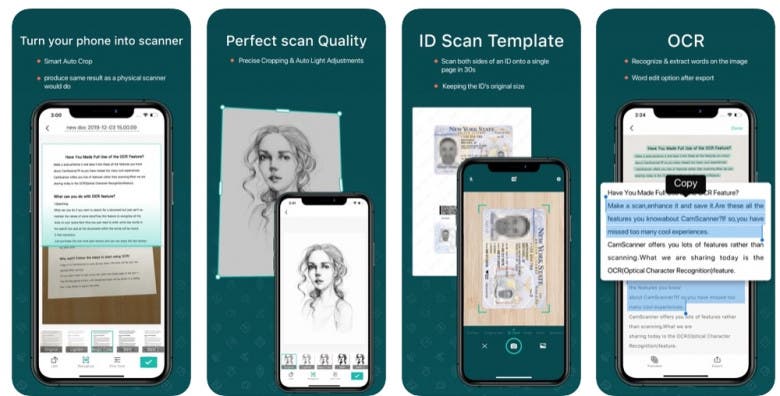
Πως δουλεύω το CamScanner με τα «Ηλεκτρονική Σχολική Τάξη (η-τάξη)» και του «Ψηφιακή Εκπαιδευτική Πλατφόρμα e-me»; Έχω την εφαρμογή περασμένη στο Android κινητό μου.
- Μόλις ανοίξει βλέπουμε μια διεπαφή φωτογραφικής μηχανής και «σκοπεύουμε» το έγγραφο.
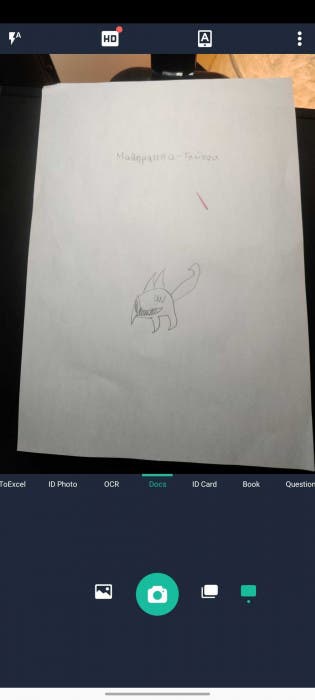
- Πατάμε το κλείστρο – βγαίνει η φωτογραφία. Επιλέγεται μέσω του σχήματος να κόψετε ότι δεν χρειάζεστε απο τη φωτογραφία. Αυτό σημαίνει ότι δεν θα κρατήσετε το χώρο γύρω από το έγγραφο ή κενό μέρος από μια σελίδα
- Πατάμε το Next και βλέπουμε το αποτέλεσμα. Εάν δεν μας αρέσει πατάμε το Back και δοκιμάζουμε ξανά το προηγούμενο βήμα
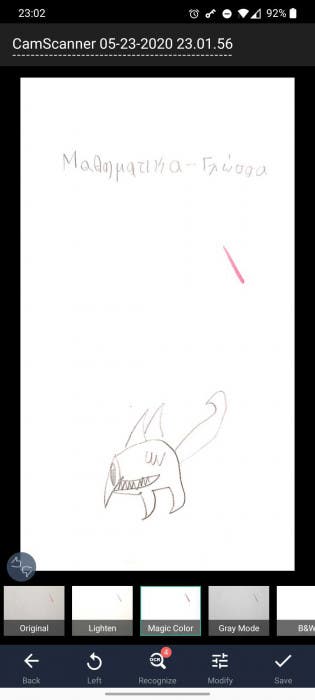
- Επιλέγουμε ενίσχυση χρώματος για να έχουμε το καλύτερο αποτέλεσμα. Το Lighten φωτίζει τη σελίδα και το Magic Corol τονίζει τα χρώματα. Πατάμε το Save και τελειώσαμε!
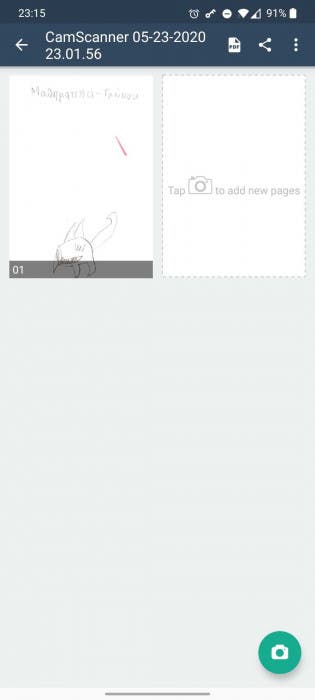
- Εδώ τώρα ή προχωράμε με νέα φωτογραφία για ένα σύνολο πατώντας το (όσες σελίδες θέλουμε) ή πατάμε τις τρεις τελίτσες πάνω δεξιά. Απο το μενού έχουμε μια σειρά από επιλογές. Εγώ με το Rename αλλάζω το όνομα σε «μάθημα-ημερομηνία».
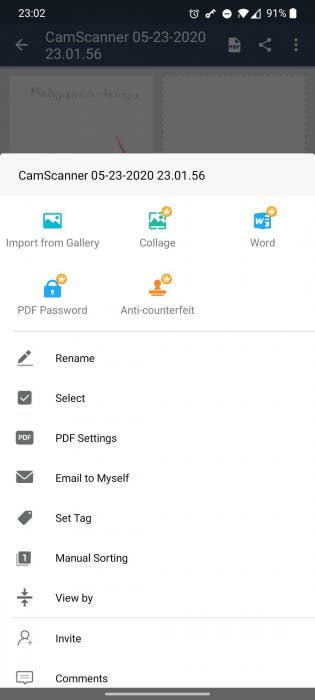
- Μόλις τελειώσετε την μετονομασία πατάνε το σύμβολο < που είναι το share. Αυτό το κάνετε εάν θέλετε να στείλετε την εργασία σε άλλο μέσο μέσω email.
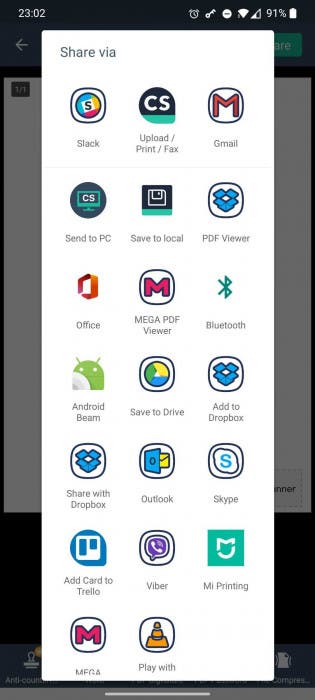
- Εγώ προτιμώ να στέλνω τα έγγραφα μου σε PDF, οπότε αντί να πατήσω το < πατάω το PDF αριστερά του. Εδώ έχω μια σειρά από επιλογές όπως ηλεκτρονική υπογραφή (πρέπει να αγοραστεί η εφαρμογή) ή να στείλω πλέον σε PDF format μέσω του SHARE. Το έγγραφο έχει watermark της εφαρμογής εάν είναι η δωρεάν έκδοση.
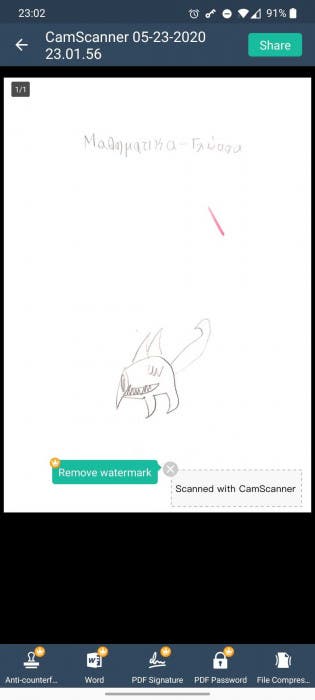
Το αποτέλεσμα του CamScanner είναι ένα καθαρό, ευανάγνωστο PDF που ανεβάσω στις ιστοσελίδες του Υπουργείου Παιδείας από το κινητό μου, ή μέσω Gmail στον εαυτό μου τα βλέπω στον προσωπικό μου υπολογιστή και τα ανεβάζω από εκεί. Όσα βλέπετε είναι πανεύκολα στην χρήση και λειτουργία και δωρεάν. Κάντε μια δοκιμή και εσείς και ρωτήστε μας εάν έχετε απορίες στα σχόλια.
Το CamScanner βγαίνει για iOS-iPadOS και Android.
Ακολουθήστε το Gizchina Greece στο Google News για να μαθαίνετε πρώτοι και άμεσα, όλα τα τεχνολογικά νέα! Αν ψάχνετε HOT προσφορές, κάντε εγγραφή στο κανάλι μας στο Telegram!